欢迎您访问我爱IT技术网,今天小编为你分享的电脑教程是:【ie被篡改怎么办?方法有哪些?】,下面是详细的分享!
ie被篡改怎么办?方法有哪些?
当前,各种软件在方便我们的同时,也给我们带来一定的麻烦。比如说下载软件的同时,也下载了一些捆绑软件,这就会给我们带来一个问题,ie浏览器总是会被恶意程序强行修改,导致我们每次打开网页都会出现同一个网址,让我们非常的烦恼,重点是无论咱们怎么修改,也都改不过来。今天,小编就教大家三个小方法,让你不再担心ie被篡改。

IE首页被强行“篡改”、“挟持”,这是上网用户经常碰到的问题。其背后的罪魁祸首是电脑病毒和流氓软件。IE是电脑用户最常使用的网页浏览器,但正因为普及率高,其也成为了最容易受到黑客、病毒以及流氓软件攻击的对象。最常见的IE首页被篡改的现象是默认页被修改成了自己不熟悉的主页网址,每当用户开启IE浏览器时,这个主页就会主动跳出来。
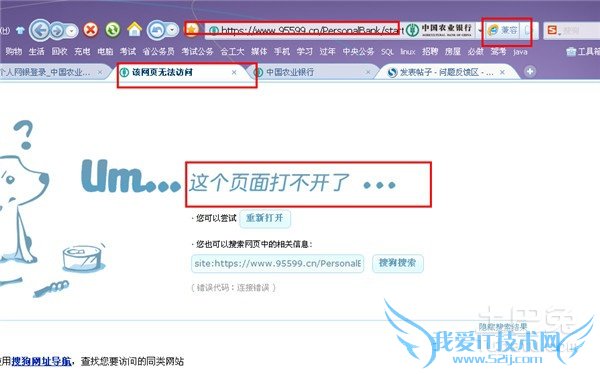
方法一 修改IE工具栏
在正常情况下,IE首页的修改可以通过IE工具栏里的“工具”-“Internet选项”-“常规”-“主页”功能模块来实现。
在弹出的窗口里,用户只要在“可更改主页”的地址栏中输入自己经常使用的网址然后再点击下面的“使用当前页”按钮就可以将其设为自己的IE首页了;如果是点击了“使用默认页”则一般会使IE首页调整为微软中国公司的主页;至于“使用空白页”选项则是让IE首页显示为“blank”字样的空白页,便于用户输入网址。

方法二 修改注册表
但是,很多情况下,由于受了恶意程序的控制,进入“IE工具栏”也无法再把其改回来。有时候,“可更改主页”的地址栏也变成了灰色,无法再进行调整;有时候,即使你把网址改回来了,再开启IE浏览器,那个恶意网址又跑回来了。 这种情况下我们应该怎么办呢?最通常的办法是找到相应的注册表文件,把它改回来。
以IE首页的注册表文件修改为例,我们首先要启动Windows的注册表编辑器,具体方法是点击Windows界面左下角的“开始”按钮,再选择“运行”,在弹出的对话框中输入“regedit”就可以进入注册表编辑器了。
IE首页的注册表文件是放在HKEY_CURRENT_USERSoftwareMicrosoftInternetExplorerMainStartPage下的,而这个子键的键值就是IE首页的网址。以笔者的电脑为例,键值是http://www.sina.com.cn,它是可以修改的,用户可以改为自己常用的网址,或是改为“about:blank”,即空白页。这样,你重启IE就可以看到效果了。

方法三 使用IE修复软件
虽然修改注册表的方法十分有效,但是对于一般的电脑用户来说较为专业,而且编辑过程中也涉及到了比较多的英语。因此,我们在这里介绍大家使用一些专门的修复工具。
一般来说,IE修复工具有两大类。一是商业机构提供的辅助性工具,如瑞星注册表修复工具、3721的上网助手中附带的IE修复专家、超级兔子中的IE修复工具等等,这些软件大多捆绑在商业软件或是工具软件中,有些还需要付费才能够使用。其特点是,功能强大,建议经济实力较强的用户使用。
现如今,流氓软件和电脑病毒肆意横行,用户们想要保护自己的ie不被修改,最好的方法就是防患于未然。在这里,小编提醒大家一定要给电脑安装杀毒软件,并且一定要使用正版的杀毒软件以及防火墙工具。由于病毒的推陈出新速度非常快,而很多盗版软件的更新换代速度是非常慢的,这就造成了一定的漏洞,给流氓软件和电脑病毒有机可乘。
关于ie被篡改怎么办?方法有哪些?的用户互动如下:
相关问题:ie7/8主页被篡改怎么办简单修复方法
答:下载个360安全卫士,然后一键修复ie就可以修改回来,然后用360绑定主页的地址就可以了防止再次被篡改了。 >>详细
相关问题:IE主页被强制修改了,,怎么办???
答:一、主页设置被屏蔽锁定,且设置选项无效不可更改 1.破坏特性:主页设置被禁用。 2.表现形式:主页地址栏变灰色被屏蔽。 3.清除方法: (1)手动修改注册表法:开始菜单->运行->regedit->确定,打开注册表编辑工具,按如下顺序依次打开:HKEY_CU... >>详细
相关问题:电脑原始的IE浏览器被一个什么2345网页篡改了,怎...
答:方法一:我之前也是经常遇到这样的问题,你可以 把2345浏览器卸载了,这样不就没有了吗。方法二:你可以用360或者你的电脑管家锁定你的默认浏览器,这样也可解决问题。建议用方法二,先锁定的,然后再把你的2345浏览器卸载了。 >>详细
- 评论列表(网友评论仅供网友表达个人看法,并不表明本站同意其观点或证实其描述)
-
